Chuyển đổi tài khoản
Đăng xuất

Chuyển đổi tài khoản
Đăng xuất
Tính năng này giúp người sử dụng hình dung được dòng tiền mặt, tài khoản ngân hàng của cửa hàng đã “thu” hoặc “chi” vào những việc gì, hiện còn tồn đọng bao nhiêu.
- Tại màn hình Sổ Quỹ (1), màn hình hiển thị danh sách các phiếu chi/thu (2) tại các mục tiền tại quầy, tiền mặt, ngân hàng, tổng quỹ (3) và các chỉ tiêu tìm kiếm phiếu (4).

II. Tìm kiếm phiếu thu/chi
- Để xem danh sách tất cả phiếu thu/chi, cũng như thông tin về từng phiếu, bạn vào menu Sổ quỹ
- Hệ thống hiển thị ra danh sách phiếu thu/chi, bạn có thể tìm kiếm theo từng phân loại phiếu: tiền tại quầy, tiền mặt, ngân hàng, tổng quỹ (1)
Các phân loại phiếu đều được tìm kiếm theo các chỉ tiêu: trạng thái, thời gian, loại thu chi, loại chứ từ, người tạo, người nộp (2).

- Tìm kiếm phiếu thu/chi:
Tìm kiếm theo Trạng thái: Hoàn thành hay đã hủy
Tìm kiếm theo Thời gian: tùy chọn hoặc theo hiện tại
Tìm kiếm theo Loại thu/chi: chuyển tiền, nhận tiền trả hàng nhập, chi khác, chi trả NCC,...
Tìm kiếm theo Loại chứng từ: tất cả, phiếu chi hoặc phiếu thu
Tìm kiếm theo người tạo: danh sách nhân viên của cửa hàng
Đối tượng nộp/nhận: đối tượng nộp./nhận (nhân viên. khách hàng, NCC) hoặc mã/tên người nộp/nhận
- Để lập phiếu thu/chi tiền, chọn nút + Lập phiếu thu/Lập phiếu chi tương ứng với tab nguồn tiền tại quầy/tiền mặt/ngân hàng.
- Hệ thống sẽ hiện ra thông tin phiếu thu/chi cần điền như sau:


Các chỉ tiêu:
Mã phiếu: Tự đặt hoặc để trống để hệ thống tự động phát sinh theo quy tắc:
Tiền mặt: phiếu thu/chi có tiền tố TTM, CTM
Ngân hàng: phiếu thu/chi có tiền tố TNH, CNH
Nguồn chi/thu: tại quầy, tiền mặt, ngân hàng
Thời gian lập phiếu.
Loại thu/chi: nếu loại thu/chi chưa có trong danh sách, có thể thêm loại thu/chi bằng cách ấn nút + để thêm loại thu/chi. Hệ thống hiển thị màn hình để thêm mới như sau:


Đối tượng nhận: tìm kiếm nhóm người nộp/nhận cho phiếu thu/chi
Tên người nhận
Ghi chú (nếu có): Ghi chú phát sinh khoản tiền thu/chi
Sau đó kích Lưu khi đã hoàn thành
Lưu ý: Tên người nộp/nhận: nhập tên người nộp nếu đã tồn tại trong danh sách. Nếu nhóm người nộp/nhận là Khác thì người dùng có thể ấn nút + để thêm người nộp/nhận. Hệ thống hiển thị màn hình để thêm mới như sau:
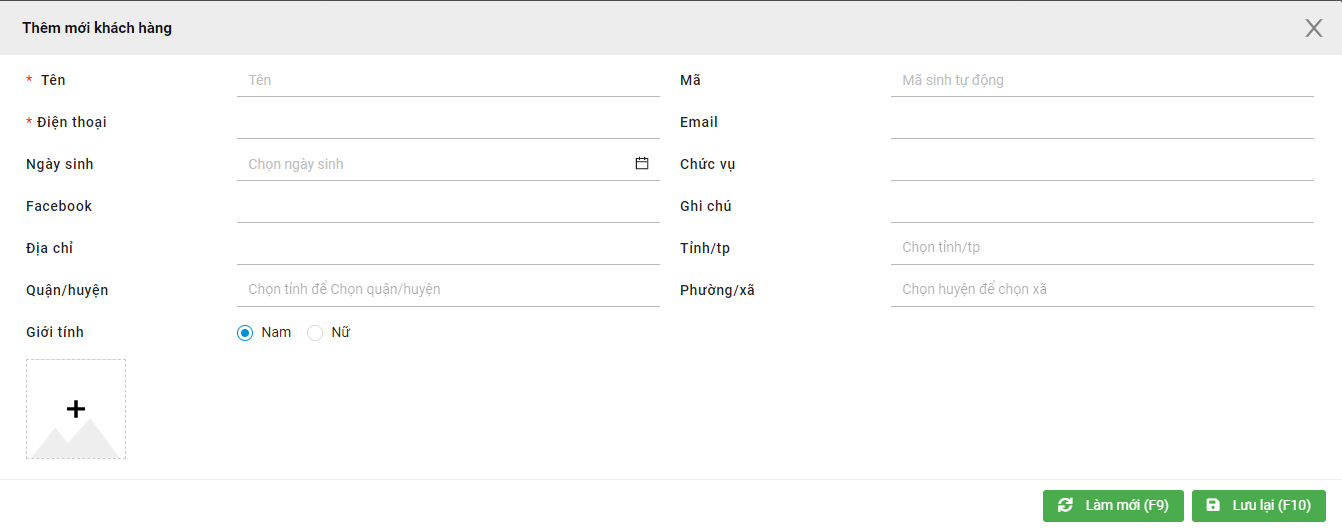
Điền thông tin khách hàng, ấn Lưu để tiếp tục.
- Để cập nhật phiếu thu/chi, tìm kiếm và chọn phiếu thu/chi cần cập nhật
- Kích Mã phiếu (1) thu/chi cần cập nhật, hệ thống sẽ hiển thị chi tiết phiếu (2), bấm cập nhật (3), màn hình cập nhật phiếu hiển thị như sau:



- Trên phiếu thu/chi có thể cập nhật các thông tin sau:
Với các phiếu thu chi tạo tự động gắn với đặt hàng, hóa đơn, trả hàng, nhập hàng, trả hàng nhập, cập nhật thông tin Thời gian, Đối tượng, tên người nhận, nguồn thu/chi, loại thu/chi, Ghi chú
- Bạn tìm kiếm và chọn phiếu thu/chi cần hủy, kích Mã phiếu để mở chi tiết phiếu thu/chi (1) và kích Xóa (2) -> chọn Ok (3) để xác nhận xóa bỏ phiếu thu/chi

Để xuất file sổ quỹ ra excel, kích chọn Xuất file

Sau khi Xuất file, hệ thống sẽ tải xuống file theo mẫu sau:

Như vậy, Quản lý Spa đã thực hiện xong phần hướng dẫn tính năng Sổ quỹ.
Chúc Quý khách thành công!